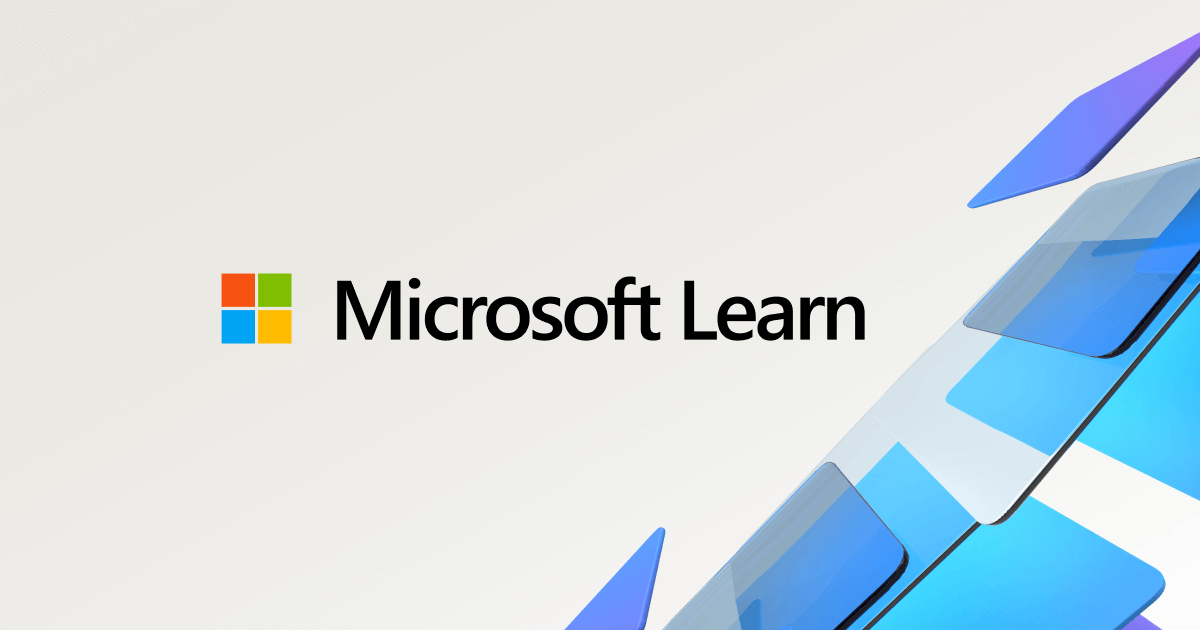DavidZed
MembreRéponses céées sur le Forum
-
DavidZed
Membre16 avril 2024 à 11h32 en réponse à: Bonnes pratiques sur le propriétaire des flux / applicationsHello,
Dans la mesure du possible je recommande de segmenter au maximum les droits admin et de ne surtout pas tout mettre sur un seul compte.
On ne peut bien entendu pas mettre de stratégie de renouvellement de mdp, sous peine d’avoir une maintenance ingérable.
Le MFA est suffisant : pour un compte admin power platform uniquement et pour lequel le nombre de personne ayant accès au compte est maîtrisé
Si le compte admin doit avoir des droits admin sur d’autres outils, j’aurai tendance à recommander :
- mise en place d’un accès conditionnel : utilisation sur site uniquement ou via une VM
- Limiter au strict minimum le nombre de personnes ayant accès au compte (et enregistrées sur le MFA)
- Que ce compte soit dédié à ce type de besoin qui nécessite une multiplicité d’accès admin (avoir un autre compte de service moins verrouillé mais limité à power platform)
-
Hello,
C’est vraiment pas clair 😀 C’est quoi le besoin à la base ?
Si j’ai un bon conseil à donner dans le cadre du passage d’un traitement Excel à Power Apps : Remettre le process à plat et le reparcourir depuis la base, cela permet bien souvent :
- De supprimer tous les bidouillages et workarround qui ont été créés à cause des limitations d’un tableur
- De générer un modèle de données optimisé pour une utilisation avec une application.
-
Voici un exemple,
Avec un déclencheur plannifié / quotidien et en filtrant sur le nom de la réunion (subject) :
-
DavidZed
Membre14 avril 2024 à 20h17 en réponse à: Fonction PDF : enregistrement d’un fichier dans sharepointBonjour,
Deux solutions:
- Prévoir une étape dans le flux, avant l’enregistrement du fichier qui va créer une copie de la précédente version du fichier (et mettre par exemple la date dans le nom)
- Faire en sorte que le nom de fichier soit unique, là encore, on peut lui mettre en suffixe un numéro de série en référence à la date : “yyyMMddhhmmss” par exemple
-
DavidZed
Membre13 avril 2024 à 17h44 en réponse à: Automatisation Forms-Excel système de réservationHello,
La première chose à vérifier quand un flux de déclenche en boucle alors qu’il est censé ne s’exécuter qu’une seule fois, c’est de vérifier qu’aucune action n’engendre un nouveau déclenchement du flux.
Si j’ai un flux qui se déclenche quand un nouvel élément est créé dans une table et qu’une action ajoute une nouvelle ligne dans la même table, le flux va se relancer lui même indéfiniment.
Pour ce qui est de la solution de réservation en elle même, partir sur un fichier Excel c’est aller au devant de beaucoup d’obstacles pour la conception et de beaucoup de temps pour maintenir l’outil.
As-tu besoin de suggestions ou de conseils sur des outils plus adaptés (et actuels) ?
-
est-ce que tu peux mettre le détail des paramètres de ton action envoyer un email V2 ainsi que le contenu de l’onglet “view code” ?
-
DavidZed
Membre10 avril 2024 à 20h00 en réponse à: Différence entre deux dates – selection automatiqueHello,
Ta formule va te retourner toutes les dates de ta liste dont la condition de filtre est vraie, c’est une donnée au format table.
Pour obtenir la date qui t’interesse (la 1ere de cette liste) , il suffit d’ajouter un First( ).Date_Accueil_Digital autour de ta formule :
First(SortByColumns(
Filter(Date_Accueil_Digital; Date_AD > DATE_EMBAUCHE_1.SelectedDate);
"Date_AD";
Ascending
)).Date_Accueil_Digital -
DavidZed
Membre7 avril 2024 à 17h03 en réponse à: Passerelle de données dans environnement Dataverse for Teams ?Hello,
Techniquement, il faudrait mettre en place un datflow (“For Teams”) pour importer des données dans l’environnement D4T (Dataverse for Teams).
Donc à priori, deux solution :
- Upgrader l’environnement D4T en Dataverse
- Avoir les fichiers sur un emplacement cloud accessible avec un connecteur standard : Sharepoint ou Onedrive
learn.microsoft.com
Create and use dataflows in Microsoft Teams - Power Query
How to create and use dataflows in Microsoft Teams
-
Hello,
Il faut utiliser l’opérateur ‘in’ , en admetant que ton optioSet se nomme ch_Type_de_compte
Filter(Comptes , ch_type_de_compte.Fournisseur in ‘Type de compte’ || ch_type_de_compte.Prestataire in ‘Type de compte’ )
Par contre le In n’est pas délégable dans ce cas de figure
-
Je pars sur l’app opener quand il s’agit d’applications canvas exclusivement, malheureusement le rôle est très vite limité pour les model-driven apps et comme tu le souligne, il faut ajouter certaines permissions à un rôle personnalisé.
C’est certes préconnisé, mais ce n’est pas la solution la plus simple et rapide, et le rôle Basic User n’est pas non plus à un niveau d’autorisations très élevé, il a longtemps été le rôle “minimal” dans un environnement.
-
Hello,
Le plus simple est d’attribuer le rôle de sécurité Basic User aux utilisateurs, il a en autorisation le minimum syndical pour lancer une app model-driven.
Quand je veux faire une gestion d’accès à une application simple, généralement je commence par créer une équipe :
- ajouter le rôle basic user à celle-ci
- Ajouter également le rôle de sécurité custo pour l’accès aux tables personnalisées
- partager l’application à l’équipe
Ensuite pour gérer les accès à l’app et aux données, il suffit d’ajouter ou de retirer les utilisateurs de l’équipe
-
DavidZed
Membre3 avril 2024 à 10h04 en réponse à: Personnalisation formulaire Liste SharePoint – Évènement OnViewBonjour,
Je n’utilise pas trop Power Apps dans un contexte de formulaire SharePoint, mais j’ai constaté la même chose que toi et j’ai mis un peu de temps à trouver le l’explication:
La propriété SharePointIntegration.Selected est chargée parrallèlement à l’ouverture de l’appli, l’app tournant toujours en arrière plan après lancement (quand on passe d’un enregistrement à un autre), la propriété garde la valeur de l’enregistrement précédent tant que le nouvel enregistrement sélectionné n’est pas entièrement chargé.
Ce qui pose problème dans ton cas, car tu souhaites charger ta collection avec le nouvel élément sélectionné au moment où la sélection est faite. Dans ce cas il faut utiliser la propriété SharePointIntegration.SelectedListItemID, qui elle remonte l’ID sélectionné instantannément
Tu peux donc remplacer ta formule par un lookup se basant sur le SelectedListItemID :
ClearCollect(colFinalAttachements; Lookup('Nom de la liste SP' ; ID = SharePointIntegration.SelectedListItemID ; 'Pièces jointes' )) -
Vu le nombre de retours qui vont dans ce sens, j’espère que ça va être au moins désactivable dans un avenir le plus proche possible :p
-
Bonjour,
A ma connaissance ce n’est pas possible, mais si la police est installée sur le PC, on peut tout à fait l’appeller :
<div>
en remplaçant dans la barre de formule Font.’Nom de la fonte’ par son nom au format texte, exemple “Webdings”, on peut aussi déterminer les polices de subsititution si jamais l’utilisateur n’a pas la police sur son poste :
<div>
<div>”Open Sans,Montserrat,Arial black”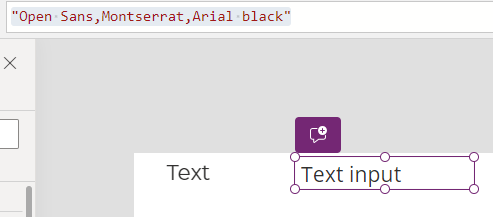 </div>
</div>
</div>
</div> -
<h2>Deux solutions :</h2>
Tu peux mettre dans le paramètre Default de chaque DataCard (tu dois avoir par défaut: ThisItem.’Nom de la colonne’ dans cette propriété) :
If(Parent.Mode=FormMode.New ; Self.LastSubmit.'Nom de la colonne' ; ThisItem.'Nom de la colonne')Ainsi, quand tu feras un NewForm(Formulaire), celui-ci prendra les dernières valeurs envoyées
<h2> </h2>
<h2>La 2eme solution :</h2>Il faut passer par une variable de contexte à mettre dans la propriété item, appelons là ctxSeletedItem
Dans le OnSucces, tu ajoutes :
UpdateContext({ ctxSeletedItem : DropColumns(Self.LastSubmit, "ID" ) } )DropColumns (Doc) va te permettre d’ignorer la colonne clé de ton enregistrement, sans celle-ci, les données envoyées seront considérées comme un nouvel enregistrement (car sans clé)
Par contre avec cette technique, il faudra que le formulaire soit en mode Edit et non en Mode New, sinon les valeurs ne seront pas affichées